win7のシャットダウン時にブルースクリーンの問題が発生する
win7 システムは非常に効率的なインテリジェント システムです。 Win7 システムの最も賞賛に値する強力な作業能力ですが、最近、シャットダウンするたびにブルー スクリーンが発生するという問題に遭遇したと友人が報告しています。今日、編集者は、毎回ブルー スクリーンが発生する場合の解決策を提供します。 win7 をシャットダウンしました。見てみましょう。

win7 シャットダウン時のブルー スクリーンの解決策:
1. コンピューターを再起動した後、F8 キーを押したまま操作オプションを入力し、 「コンピュータを修復する」を選択します。
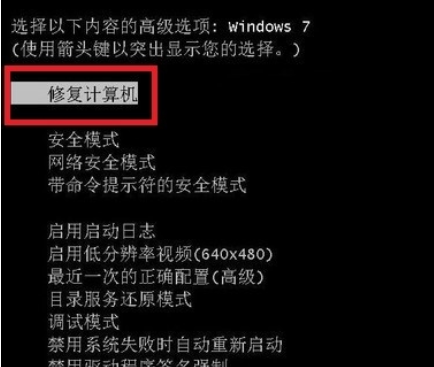
2. システム回復ツールと同様に、「スタートアップ修復」を選択します。
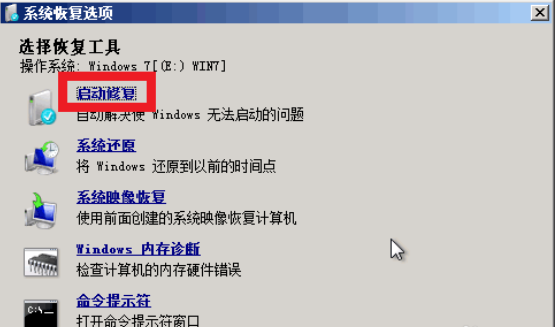
3. システムは自動的に修復プログラムを開始します。通常、システム ファイルの欠落などの問題は直接修復できます。直接修復できない解決策も提供されます。
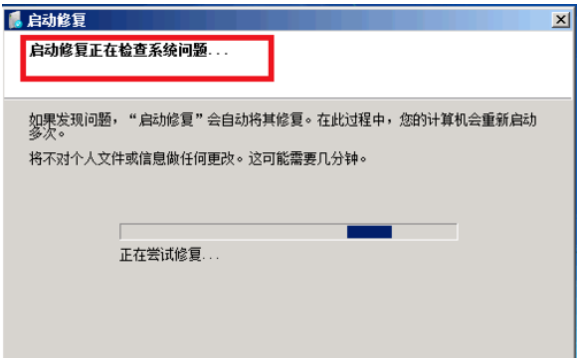
4. [完了] をクリックすると、システムの修復が完了し、システムが正常に再起動します。不正シャットダウンなどの一般的な問題も解決できます!
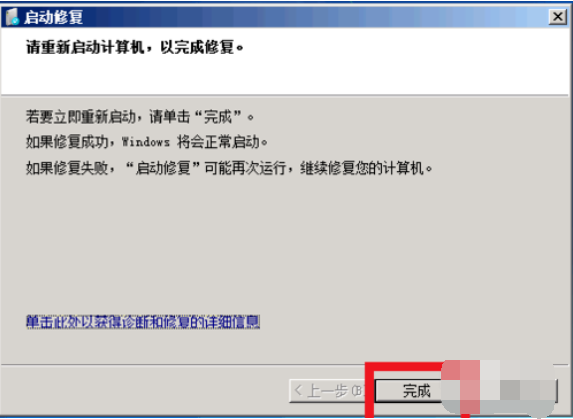
以上がwin7のシャットダウン時にブルースクリーンの問題が発生するの詳細内容です。詳細については、PHP 中国語 Web サイトの他の関連記事を参照してください。

ホットAIツール

Undresser.AI Undress
リアルなヌード写真を作成する AI 搭載アプリ

AI Clothes Remover
写真から衣服を削除するオンライン AI ツール。

Undress AI Tool
脱衣画像を無料で

Clothoff.io
AI衣類リムーバー

AI Hentai Generator
AIヘンタイを無料で生成します。

人気の記事

ホットツール

メモ帳++7.3.1
使いやすく無料のコードエディター

SublimeText3 中国語版
中国語版、とても使いやすい

ゼンドスタジオ 13.0.1
強力な PHP 統合開発環境

ドリームウィーバー CS6
ビジュアル Web 開発ツール

SublimeText3 Mac版
神レベルのコード編集ソフト(SublimeText3)

ホットトピック
 7530
7530
 15
15
 1379
1379
 52
52
 82
82
 11
11
 21
21
 76
76
 Win11システムに中国語言語パックをインストールできない問題の解決策
Mar 09, 2024 am 09:48 AM
Win11システムに中国語言語パックをインストールできない問題の解決策
Mar 09, 2024 am 09:48 AM
Win11 システムに中国語言語パックをインストールできない問題の解決策 Windows 11 システムの発売に伴い、多くのユーザーは新しい機能やインターフェイスを体験するためにオペレーティング システムをアップグレードし始めました。ただし、一部のユーザーは、アップグレード後に中国語の言語パックをインストールできず、エクスペリエンスに問題が発生したことに気づきました。この記事では、Win11 システムに中国語言語パックをインストールできない理由について説明し、ユーザーがこの問題を解決するのに役立ついくつかの解決策を提供します。原因分析 まず、Win11 システムの機能不全を分析しましょう。
 Win11 で中国語言語パックをインストールできない場合の解決策
Mar 09, 2024 am 09:15 AM
Win11 で中国語言語パックをインストールできない場合の解決策
Mar 09, 2024 am 09:15 AM
Win11 は Microsoft が発売した最新のオペレーティング システムで、以前のバージョンと比較してインターフェイスのデザインとユーザー エクスペリエンスが大幅に向上しています。ただし、一部のユーザーは、Win11 をインストールした後、中国語の言語パックをインストールできないという問題が発生し、システムで中国語を使用する際に問題が発生したと報告しました。この記事では、ユーザーが中国語をスムーズに使用できるように、Win11 で中国語言語パックをインストールできない問題の解決策をいくつか紹介します。まず、中国語言語パックをインストールできない理由を理解する必要があります。一般的に言えば、Win11
 コンピューターのブルー スクリーン システム スレッド例外が処理されない問題を解決するにはどうすればよいですか?
Mar 13, 2024 pm 02:46 PM
コンピューターのブルー スクリーン システム スレッド例外が処理されない問題を解決するにはどうすればよいですか?
Mar 13, 2024 pm 02:46 PM
コンピュータの実行中、コンピュータにブルー スクリーン、黒い画面、応答しない操作などが発生することは避けられません。最近、一部のユーザーから、コンピュータにブルー スクリーン コード システム スレッド例外が処理されないという報告が編集者に寄せられました。これは何を意味しますか? ?この問題をどうやって解決すればよいでしょうか?以下で詳細な解決策を見てみましょう。システムスレッド例外が処理されない とはどういう意味ですか?回答: システム スレッド例外が処理されないブルー スクリーンは、通常、ドライバーの競合や仮想メモリ構成エラーなどのソフト フォールトが原因で発生します。互換性のないハードウェアとソフトウェア、ドライバー、または更新されたパッチは、システム ファイルに損傷を与える原因となります。 解決:
 Win11 で中国語言語パックをインストールできないことを解決する戦略
Mar 08, 2024 am 11:51 AM
Win11 で中国語言語パックをインストールできないことを解決する戦略
Mar 08, 2024 am 11:51 AM
Win11 で中国語言語パックをインストールできない場合の戦略 Windows 11 のリリースにより、多くのユーザーがこの新しいオペレーティング システムにアップグレードするのが待ちきれません。ただし、一部のユーザーは中国語言語パックをインストールしようとすると問題が発生し、中国語インターフェイスを適切に使用できなくなります。この記事では、Win11で中国語言語パックをインストールできない問題について説明し、いくつかの対策を提案します。まず、Win11 に中国語言語パックをインストールするときに問題が発生する理由を調べてみましょう。これはシステムのせいである可能性があります
 Xiaomi Mi 14proをシャットダウンして再起動する方法は?
Mar 18, 2024 pm 01:20 PM
Xiaomi Mi 14proをシャットダウンして再起動する方法は?
Mar 18, 2024 pm 01:20 PM
Xiaomi は新しいモデル Xiaomi 14pro を正式に発売しました。この携帯電話は非常に優れた外観を持ち、より強力なパフォーマンス構成も備えています。フラッグシップ携帯電話にふさわしいです。多くの友人が今でも Xiaomi 14pro 携帯電話をとても気に入っています。私は満足していますが、使用中に問題が発生することもあります。次に、当サイトの編集者が具体的な方法をご紹介します。 Xiaomi Mi 14proをシャットダウンして再起動する方法は?シャットダウン: 1. 「シャットダウン」オプションが表示されるまで電源ボタンを押し続けます。 2. 「シャットダウン」をクリックします。再起動: 1. 電話機の電源が切れて自動的に再起動するまで、電源ボタンを押し続けます。 2. 電話機の電源がオフになっている場合は、電話機が再起動するまで電源ボタンをもう一度押し続けます。シャオミ 14pr
 vivoxfold3 をシャットダウンするにはどうすればよいですか?
Mar 18, 2024 pm 03:37 PM
vivoxfold3 をシャットダウンするにはどうすればよいですか?
Mar 18, 2024 pm 03:37 PM
vivoX3 携帯電話を使用する場合、正しいシャットダウン方法を知ることが重要です。シャットダウンとは、電話機の電源を完全にオフにする操作を指します。これにより、バッテリ寿命が効果的に延長され、電話機の通常の動作が保証されます。 vivoX3 携帯電話のユーザーとして、電話を正しくシャットダウンする方法を知ることは、携帯電話のメンテナンスにとって非常に重要です。 vivoX3 電話をシャットダウンする正しい方法について詳しく知りたい場合は、必ず読み続けてください。 vivoxfold3 をシャットダウンするにはどうすればよいですか? 1. 電源ボタンを押し続けます。画面がオンになっているときに電源ボタンを長押しすると、シャットダウンまたは再起動のオプションが画面に表示されるので、「シャットダウン」を選択します。 2. コントロールセンターを使用します。画面がオンになっている状態で、コントロールセンターを表示し、「シャットダウン」を選択すると、シャットダウンを確認するダイアログボックスが画面に表示されますので、「確認」を選択します。 3. 音声アシスタント。
 Win7 システムでブルー スクリーン エラー コード 0x00000124 が表示された場合はどうすればよいですか? エディターが解決方法を教えます
Mar 21, 2024 pm 10:10 PM
Win7 システムでブルー スクリーン エラー コード 0x00000124 が表示された場合はどうすればよいですか? エディターが解決方法を教えます
Mar 21, 2024 pm 10:10 PM
現在、コンピュータが最も一般的に使用されています。仕事、勉強、生活など、どこにでもあります。しかし、コンピュータにも問題があります。人々は、Win7 システムのブルー スクリーン 0x00000124 エラーなど、あらゆる種類の問題に圧倒されています。コードは、Win7 ユーザーにとって最も一般的な問題の 1 つです。この問題が発生した場合はどうすればよいですか? このため、エディターは、ブルー スクリーン 0x00000124 を解決する方法を提供しました。 Win7 システムを使用する過程で、何らかの問題、特にユーザーが頻繁に遭遇するブルー スクリーンや黒い画面などの問題が発生することは避けられません。コンピューターの電源を入れたときに表示され、0x00000124 エラー コードが表示されます。これに対処する方法
 Win8 でショートカット キーを使用してスクリーンショットを撮るにはどうすればよいですか?
Mar 28, 2024 am 08:33 AM
Win8 でショートカット キーを使用してスクリーンショットを撮るにはどうすればよいですか?
Mar 28, 2024 am 08:33 AM
Win8 でショートカット キーを使用してスクリーンショットを撮るにはどうすればよいですか?コンピューターを日常的に使用する中で、画面上のコンテンツのスクリーンショットを撮る必要があることがよくあります。 Windows 8 システムのユーザーにとって、ショートカット キーを使用してスクリーンショットを撮ることは便利で効率的な操作方法です。この記事では、Windows 8 システムでスクリーンショットをより速く撮るためによく使用されるショートカット キーをいくつか紹介します。 1 つ目の方法は、「Win キー + PrintScreen キー」キーの組み合わせを使用して完全な操作を実行することです。




